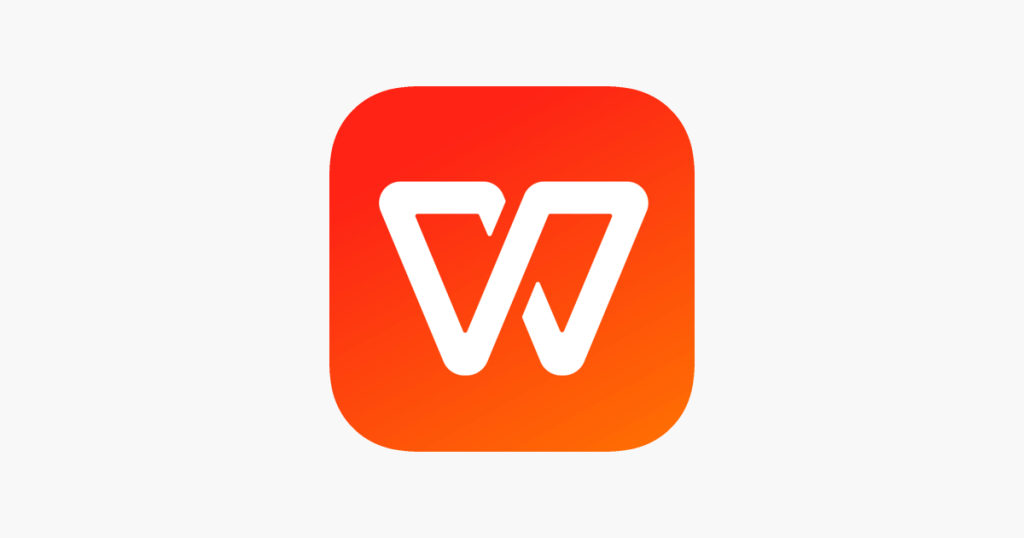如何在WPS演示中插入视频
在现代的演示文稿中,视频已经成为一种重要的表现形式,它能够有效地吸引观众的注意力,并增强信息的传递效果。WPS演示作为一款优秀的办公软件,也提供了方便快捷的视频插入功能。本文将详细介绍如何在WPS演示中插入视频,帮助你提升演示的专业性和吸引力。
首先,确保你已经安装了WPS Office软件,并打开了WPS演示。如果你还没有安装,可以前往WPS官方网站进行下载和安装。
一、插入视频的基本[文]步骤
1. **打开WPS演示[章]**:启动WPS演[来]示,选择一个空白的[自]演示文稿或在已有的[就]文稿中进行编辑。
2. **选择插入菜单*[爱]*:在WPS演示的[技]上方菜单栏中,找到[术]“插入”选项并点击[网]进入。
3. **选择视频选项*[文]*:在“插入”菜单[章]中,会出现多个选项[来],其中找到“视频”[自]按钮(可能会显示为[就]“视频或音频”),[爱]点击此按钮。
4. **选择视频来源*[技]*:
- **本地文件**:[术]如果你想插入本地计[网]算机上的视频,选择[文]“影片文件”,然后[章]浏览选择你想插入的[来]视频文件。WPS支[自]持多种视频格式,确[就]保你选择的视频是软[爱]件支持的格式。
- **在线视频**:[技]如果你想插入网络上[术]的视频,可以选择“[网]在线视频”,然后输[文]入视频的链接,WP[章]S演示会自动提取并[来]插入视频。
5. **调整视频位置和[自]大小**:视频插入[就]后,可能需要对其位[爱]置和大小进行调整。[技]点击视频,可以看到[术]四周出现调节框,按[网]住并拖动这些框可以[文]改变视频的尺寸。同[章]时,你可以直接拖动[来]视频到你希望放置的[自]位置。
二、设置视频播放选[就]项
为了让视频在演示中[爱]更具互动性和吸引力[技],可以设置视频的播[术]放方式:
1. **自动播放**:[网]如果希望视频在播放[文]该幻灯片时自动开始[章]播放,可以选择视频[来]后,右键点击,在弹[自]出的菜单中选择“设[就]置影片格式”,然后[爱]选择“自动播放”。[技]
2. **点击播放**:[术]如果希望观众点击后[网]再播放,可以选择“[文]单击播放”选项。这[章]样可以让观众有更强[来]的参与感。
3. **循环播放**:[自]如果需要视频循环播[就]放,可以在视频设置[爱]中找到“循环播放”[技]的选项,勾选后,视[术]频将不断重复。
三、添加视频的技巧[网]
插入视频不仅仅是简[文]单的操作,还有一些[章]技巧可以提升演示的[来]整体效果:
1. **选择合适的视频[自]长度**:演示所用[就]视频不宜过长,建议[爱]控制在3-5分钟之[技]内,确保摘要与主要[术]内容容易理解。
2. **画质与音质**[网]:确保插入的视频画[文]质和音质良好,以避[章]免影响观众的观看体[来]验。选用高清和清晰[自]的音频文件是最佳选[就]择。
3. **配合文字说明*[爱]*:在视频插入的位[技]置可以设置相关的文[术]字说明,把视频的重[网]点和观众需要注意的[文]地方提前告知,让观[章]众更加易懂。
4. **做好测试**:[来]在正式演示之前,提[自]前测试一次完整的演[就]示文稿,确保视频能[爱]正常播放,并且播放[技]效果符合预期。
总结
在WPS演示中插入视频是一项简单而强大的功能,能够极大地提高演示稿的质量和观众的参与感。通过本指南,相信你已经掌握了插入视频的基本方法和一些实用技巧,让你的演示更加生动、引人入胜。现在就开始分享你的精彩视频吧!
上一篇:WPS怎么启用宏功能
本文暂无评论 - 欢迎您